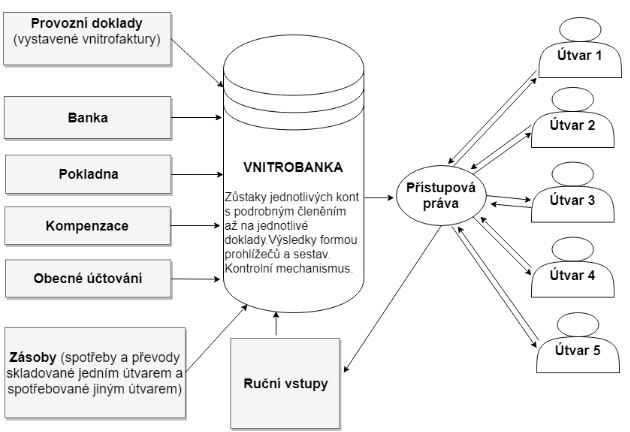Vnitrobanka
1. Účel
· Účelem je sledovat hospodaření vnitropodnikových útvarů formou toku „finančních“ prostředků“. Pod pojmem „finanční prostředky“ rozumíme nejen peněžňí toky (platby dodavatelských a tržbových fa), ale i nepeněžní vnitropodnikové výnosy a náklady.
· Výhodami oproti “účetním” výsledkům středisek (výsledovka), které zahrnují do výnosů a nákladů i neproplacené faktury je očištění výsledků od neproplacených externích fa (nákladových a výnosových) a operativnost.
· Předpokladem pro využití modulu je vedení saldokonta dle hospodářských středisek a rozlišování všech plateb dle středisek.
2. Případová studie – modul Vnitrobanka v zemědělském podniku
· Základem veškerého dění v jakémkoliv podniku je výše hotovosti na účtu. Organizační struktura zemědělských podniků často složena z více výrobních úseků nebo středisek, které vedení potřebuje stimulovat k tržnímu chování a maximalizaci zisku. Jako kontrolní a informační mechanismus je možno použít modul informačního systému IMES - Vnitrobanka.
· Podkladem pro pohyby vnitrobanky jsou konkrétní prvotní doklady, takže není nutno duplicitně dopořizovat jakékoli další vstupy např. vnitrošeky. Jedná se o peněžní plnění (Banka, pokladna) ale i nepeněžní plnění (vnitrofaktury, zásoby). Každý doklad je dle řízeného střediska přiřazen na vrub jednoho konta a ve prospěch jiného konta.
· Prvotní doklady se do vnitrobanky můžou volitelně promítat v reálném čase respektive v okamžiku zápisu dokladu do účetnictví.
· Operativní přehledy jsou důležité pro vedoucí středisek pro rozhodování o rozvoji či plánování finančních nákladů a výnosů. Stav konta vždy udává výsledek střediska s podrobným členěním až na jednotlivé doklady. Naopak přehled všech kont dává vedení podniku informace, na kterém středisku došlo ke zhoršení či ke zlepšení.
· Vnitrobanka je i motivuje k dosažení co nejvyšších tržeb a na co nejrychlejší úhradě dodávky. Eliminují se tedy nedobytné pohledávky. Výsledky vnitrobanky lze tedy použít i pro rozhodování o výši stimulačních odměn.
·
Veškeré vstupy a výstupy jsou filtrovány dle
přístupových práv, takže každý vidí jen útvary, které má na starosti.
3. Popis modulu Vnitrobanka
· Samostatný modul s označením VB
· Ikonka modulu se zobrazuje v záložce Účetnictví v případě uvedení modulu v licenci Imes

· Modul lze spustit pouze uživateli, který je ve skupině uživatelů s povoleným přístupem
· Modul zobrazuje importovaná data z ostatních modulů Imes a ruční vstupy vnitrobanky:
· BV – všechna data banky s vyplněným údajem středisko (na operaci platby) – všechny operace musejí mít vyplněné středisko
· u plateb – mzdy – vždy stř. 991 (mzdové náklady se pak ručním vstupem do VB rozepisují na skutečná střediska dle podkladové sestavy – viz bod Podkladové sestavy),
· převod mezi účty (261000) stř. 990,
· platba DPH rozpis dle středisek dle podkladové sestavy – viz bod Podkladové sestavy
· PO – všechna data pokladny s vyplněným údajem středisko (na paragonu)
· KO – kompenzace pouze zaúčtované (vyplněné středisko ze salda)
· ME – provoz – pouze data vybraných řad dle číselníku BSVNITRORADA + doklady s vnitropodnikovým účtováním (vnitroúčtování Ano)
· OÚ – obecné účtování - pouze data vybraných řad dle číselníku BSVNITRORADA a s vyplněným údajem středisko
· ZA – zásoby
· řádky spotřeb s DZ 60, 61 a 62 (bez rozlišení doplňku) a s rozdílnými konty plátce (dle střediska v řádku) a příjemce (dle střediska načteného od skladu z C05001 – číselník skladů) – u řádek s pořízenou skladovou přirážkou se přebírá cena vč. přirážky (uloženo v hodnotě CASTKAZKLADU) a u řádek bez cenové přirážky se přebírá cena skladová (uloženo v hodnotě CENAU)
· řádky výdeje převodu s DZ 80 a 86 s rozdílnými hodnotami konta příjemce (dle střediska od skladu výdajového z řádku – středisko z C05001) a plátce (dle střediska od skladJ příjmového z řádku – středisko z C05001), přebírá se cena skladová (uloženo v hodnotě CENAU)
· POZOR – likvidace 5.parametr=3 – přebírat výpočet CENAU mínus CENAUPUV
· Ruční vstupy – data zadaná do číselníku T90VNITRO_RV
· Import dat do modulu VB se provádí prostřednictvím spuštění dávky – 99139 – Export vnitrobanka modul VB
·
Dávka se
spouští ručním spuštěním (popis viz bod 8) nebo je spuštění nastaveno
automaticky přes Imes službu, kde je možné zadat ćas a interval spouštění
· Importní dávka uloží data do tabulky modulu vnitrobanky (T90VNITRO)
· Každému importovanému dokladu je přiděleno konto příjemce a konto plátce a úkolem modulu vnitrobanky je vyčíslit za příslušné konto jeho zůstatek výpočtem PS + příjem – výdej.
· Podmínkou přidělení konta k dokladům je pořízení údaje střediska na dokladech vstupujících do vnitrobanky
· ME – provoz – pořízení střediska uživatelem (plátce – středisko, příjemce přednostně střediskoC jinak střediskoA)
· ZA – zásoby – doplnění střediska v řádku dokladu uživatelem (plátce) a vyplnění středisek v C05001 u skladu (příjemce)
· Kompenzace – doplnění střediska ze salda
· PO – pokladna
· Úhrady fa – doplnění střediska ze salda
· Ostatní příjmy a výdaje - zadání střediska uživatelem
· BV – banka
· Úhrady fa - doplnění střediska ze salda
· Ostatní příjmy a výdeje – zadání střediska uživatelem
· Zůstatky jsou vyčísleny k zadanému datumu sumárně, dle jednotlivýcb datumů dle zadaného intervalu od do a i se zobrazením konkrétních dokladů
· Tisk zůstatků kont – 3 základní sestavy – zůstatek konta, zůstatek konta dle datumu, zůstatek konta dle dokladů a datumu
· Z jednoúrovňového prohlížeče lze data exportovat do Excelu
4. Uživatelský popis spuštění vnitrobanky
· Modul se spustí ikonkou VB (záložka Účetnictví, možný přesun ikonky do záložky Oblíbené – přes pravé tlačítko)

· Po spuštění modulu je vždy zobrazen filtr:

· Konto – zadáním konkrétního konta je výběr omezen jen na dané konto
· Na údaji výběr, ve kterém jsou zobrazeny všechny kódy kont z číselníku BSKONTO
· Uživatel s povoleným přístupem jen k omezenému výběru kont nemusí filtr údaje využívat – aut. se odfiltrují pouze povolená konta a při zadání hodnoty nepovoleného konta je zobrazen prázdný přehled
·
Datum –
povinné vyplnění
· Hodnota datumu do – k zadanému datumu se vypočítá stav konta
· Hodnota datumu od:
· Z roku datumu od je odvozen rok pro načtení počátečního stavu kont
· Konkrétní datum ovlivňuje zobrazení počtu vyčíslených zůstatků ke dni a zobrazení prvotních dokladů
· Hodnoty zadané do filtru se následně zobrazí v modré liště nad přehledem
· Příklad zadání datumu 1.8.2018 – 31.8.2018
· Zůstatek kont bude vypočten k 31.8.2018 (1.úroveň prohlížeče)
· Zůstatky ke dni budou vyčísleny od 1.8. do 31.8 (2.úroveň – levá strana)
· Zobrazí se pouze doklady s datumem načtení do vnitrobanky od 1.8. do 31.8. (2.úroveň – pravá strana)
· Pro zobrazení všech dokladů je nutné zadat datum od 1.1.
4.1. Výchozí přehled vnitrobanky – popis
· Výchozí prohlížeč modulu VB – zobrazení dat ve 2 úrovních s rozdělením 2. úrovně na dvě tabulky
· 1. úroveň – Stavy kont – sumárně - kód konta, název a vyčíslený stav k datumu zadanému ve filtru (Datum do)
· 2. úroveň – levá strana – Dle datumu - zůstatky konta dle datumu s obratem příjmu a výdaje (počet zůstatků dle zadaného datumu od do)
· 2. úroveň – pravá strana – Dle dokladu - prvotní doklady – příjmy a výdaje daného konta (jen doklady s datumem v rozmezí zadaného datumu ve filtru od do)
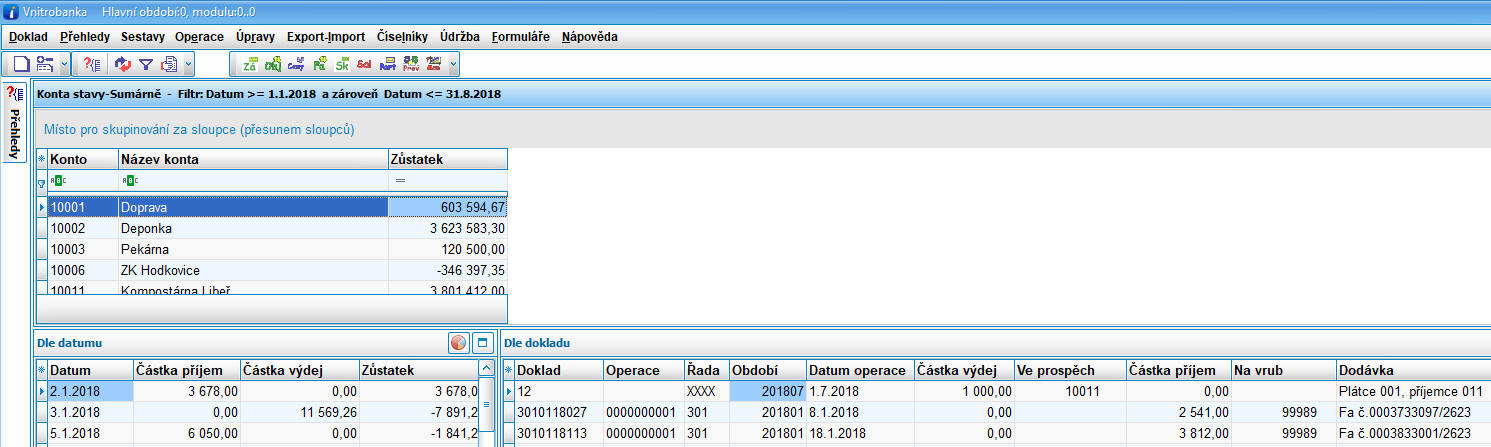
· Zobrazované sloupce konkrétních dokladů
· Doklad – číslo dokladu – např. číslo pokladního dokladu, fnitrofaktury, bankovního dokladu atd.
· Operace – doklady v modulu pokladny a banky se v rámci čísla dokladu dále číslují hodnotou pořadí operace (paragonu)
· Řada – číslo řady, od které bylo přiděleno číslo dokladu v systému Imes
· XXXX – automaticky přiřazena řada ručnímu vstupu VB
· 301 – číslování dokladů pokladny v Kč
· 302 – číslování dokladů pokladny v EUR
· 4201 – číslování bankovních dokladů – účet u KB v CZK
· 4202 - číslování bankovních dokladů – účet u KB v EUR
· 4204 - číslování bankovních dokladů – účet u Sberbank
· 4208 - číslování bankovních dokladů – účet u ČSOB v CZK
· 4209 - číslování bankovních dokladů – účet u ČSOB v EUR
· 4216 - číslování bankovních dokladů – účet u Sberbank
· 8620 – číslování úhrady provedené kompenzací
· 8520 – vnitrofa Deponka
· 8521 – vnitrofa doprava
· 8523 – vnitrofa ŽV stř. 206
· 8524 – vnitrofa RV stř. 110
· 8525 – vnitrofa stř. 52x
·
8527 – vnitrofa stř. 62x
·
8528 – vnitrofa stavba stř. 720
·
8529 – vnitrofa ŽV stř. 42x
- nepořizuje se
·
8530 – vnitrofa prádlo stř. 099 + rozpuštění CPR stř. 099
·
8531 – vnitrofa kuchyň stř. 099
·
8533 – vnitrofa FV
·
8532 - vnitrofa bioplyn.DB- stř. 025
·
1105 – kurzovní rozdíly u bankovního účtu účtovaného na 221003
· Datum – datum vzniku operace ve vnitrobance (datum importu dokladu do vnitrobanky)
· Částka výdej – částka, která je kontu započtená jako výdej
· Ve prospěch – jaké konto obdrželo částku, která byla započtena jako výdej
· Částka příjem – částka, která je kontu započtená jako příjem
· Na vrub – jaké konto provedlo platbu, která byla započtena jako příjem
· Dodávka – popis služby (dodávky)
· Název partnera – v případě, že se jedná o fakturu, jakému partnerovi byla částka hrazena nebo který partner nám zaplatil
· Faktura – číslo faktury
· ŘadaFa – číslo řady, od které je číslovaná faktura
· DatumPrvotDokladu – datum operace pořízený na prvotním dokladu (datum úhrady v PO a BV, datum provedení vnitropodnikové služby)
· ObdobíPrvotDokladu – období, ve kterém je prvotní doklad uložen v příslušném modulu Imes
· DávkaOdes – číslo dávky, kterou byl doklad importován do vnitrobanky
4.2. Filtrování a třídění zobrazených dat na prohlížeči
· Ikonka Filtr (hlavní filtr)

· Zvolením funkce filtru je opět zobrazen hlavní filtr pro zadání nových hodnot
· Nové zadání datumu od do nebo kódu konta – potvrzením OK jsou data zobrazena dle nového zadání
· Filtr daného sloupce (podřízený filtr)
· Kurzor myši míří na název sloupce – v kolonce názvu se v pravém rohu zobrazí malá ikonka filtru
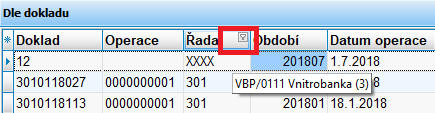
· Spuštění malého filtru levým tlačítkem myši – zobrazení seznamu všech hodnot daného sloupce – zatržením hodnoty (nebo hodnot) – odfiltrování jen na zvolené hodnoty
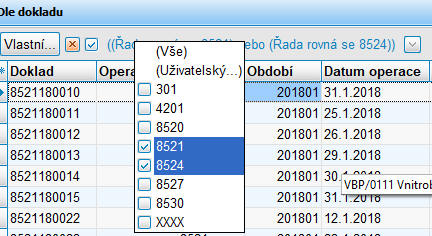
· Zvolený filtr - výběr vypsán nad hlavičkou přehledu (např. řada 8521 a 8524)
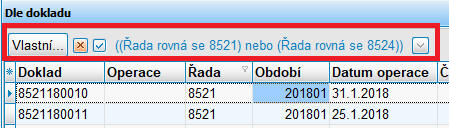
· Rychlé zrušení výběru – zrušení zatrhávátka na liště

· Rychlé odnovení výběru – pořízení zatrhávátka na liště
· Zrušení výběru bez návratu – klik na křížek na liště
·

· Zadání hlavního filtru při současném zobrazení dat odfiltrovaných podřízeným filtrem (filtrem na sloupci)
· Uživatel je upozorněn na zadání i podřízeného filtru zobrazením dotazu na jeho zrušení – Ano – je zrušen a data jsou zobrazena dle hlavního filtru (filtr podřízený zůstává vypsán, ale je zrušeno zatržítko pro jeho promítnutí) – Ne – není zrušen a data dle podmínek obou filtrů

· Hledání konkrétní hodnoty editací v daném sloupci
· Editací hodnot a jejich vyhledání se zobrazuje barevným označením a přesunem kurzoru na zadanou hodnotu
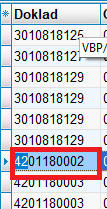
· Změna třídění řádek přehledu
· Výchozí třídění dokladů je dle čísla dokladu
· Třídění dle datumu – klikem myši do názvu daného sloupce – objeví se symbol třídění – malá šipka ukazující směr třídění – sestupně, nový klik změna na vzestupně (nový klik je vždy přepínač – setřídí se vždy opačně)
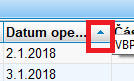
· Zrušení navoleného třídění a návrat na výchozí třídění – stisk klávesy Ctrl + klik levým tlačítkem myši do názvu sloupce (označení třídění – symbol šipky mizí)
· Vyčíslení součtu sloupce
· Pod sloupcem na šedivé liště spustit pravé tlačítko myši – zobrazí se možnosti daného sloupce – např. součet označený symbolem suma, průměr, počet …..
· Dle charakteru sloupce – zda se jedná o číselnou hodnotu nebo ne, se zobrazují ke zvolení jen logické varianty – např. pod sloupcem Doklad nelze spustit Sečíst (suma), ale jen Počet
· Příklad - pod sloupcem Částka výdej na šedivé liště spustit pravé tlačítko myši, objeví se nabídka viz. obrázek 1, levým tlačítkem myši vybrat Sečíst a objeví se součet - viz. obrázek 2
· Obrázek 1
i
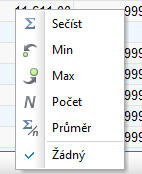
Obrázek 2
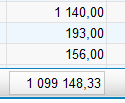
5. Tisk sestav
· Tisk sestav se provádí v menu Sestavy, kde jsou 2 skupiny:
· VBK – Výpis kont
· VBS – Kontrolní sestavy
· Po spuštění menu Sestavy se zobrazí formulář se seznamem skupin sestav a je vysvícená ikonka Strom, což jsou všechny existující skupiny sestav v modulu vnitrobanka

· Při zařazení sestav do režimu „oblíbené“ se ihned po volbě menu Sestavy zobrazí konkrétní sestavy a je vysvícená ikonka Oblíbené
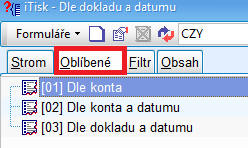
· Postup zařazení do režimu „oblíbené“:
· Postavit se na sestavu ve stromečku a přes pravé tlačítko myši zvolit funkci Oblíbené / Přidat k oblíbeným celou větev (POZOR né Přidat k oblíbeným sestavu – tato funkce zařadí i skupinu VBK – Výpis konta), postup opakovat nad každou sestavou
· Skupina VBK – výpis kont – zobrazení konkrétních sestav klikem levého tlačítka myši do okénka + (změna ikonky na -)
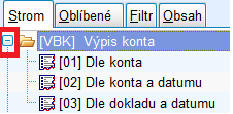
· Postup spuštění sestavy:
· Levým tlačítkem myši označit sestavu – název sestavy se vybarví modře
· Dvojklik levým tlačítkem myši nebo Enter - sestava se spustí
· Otevření filtru, jeho zadání a potvrzení OK
· Zobrazení sestavy na monitoru
· Její tisk – spustit ikonku tisku
· Na pravé tlačítko – Odeslat e-mailem – volba formátu PDF
- Uložit jako – volba formátu PDF – otevření okna pro výběr adresáře a zadání názvu sestavy
· Popis sestav:
· 01 – Dle konta – sestava zobrazuje data shodně s první úrovní prohlížeče – stav konta
· Sloupce sestavy - kód konta, název a vyčíslený stav k datumu zadanému ve filtru (Datum do)
· Filtr - povinné vyplnění datumu od do, volitelně hodnota konkrétního konta (výběr do číselníku kont)
· Uživatel s omezeným přístupem ke kontům nemusí hodnotu konta zadávat – vždy se automaticky tisknou jen konta povolená
· 02 – Dle konta a datumu – sestava zobrazuje data shodně s druhou úrovní prohlížeče (levá strana) – stav konta dle datumu
· Hlavička sestavy – kód konta, jeho název a PS k datumu zadaného do filtru do údaje Datum od
· Sloupce sestavy – datum, částka příjem, částka výdej, zůstatek
· Součet za konto – částka příjem, částka výdej a vyčíslený zůstatek
· Filtr - povinné vyplnění datumu od do, volitelně hodnota konkrétního konta (výběr do číselníku kont)
· Uživatel s omezeným přístupem ke kontům nemusí hodnotu konta zadávat – vždy se automaticky tisknou jen konta povolená
· 03 – Dle dokladu a datumu – sestava zobrazuje data shodně s druhou úrovní prohlížeče (pravá strana) – prvotní doklady
· Hlavička sestavy – kód konta a název
· Sloupce sestavy – 1. oddíl – výdajové doklady konta
· Doklad, Operace, Datum, DatumPrvotDokladu, Faktura, Ve prospěch, Částka, Dodávka, Název partnera
· Sloupce sestavy – 2. oddíl – příjmové doklady konta
· Doklad, Operace, Datum, DatumPrvotDokladu, Faktura, Na vrub, Částka, Dodávka, Název partnera
· Rekapitulace za konto
· PS k datumu
· Příjem
· Výdej
· Zůstatek
· Filtr:
· Povinné vyplnění datumu od do
· volitelně hodnota konkrétního konta (výběr do číselníku kont)
· Uživatel s omezeným přístupem ke kontům nemusí hodnotu konta zadávat – vždy se automaticky tisknou jen konta povolená
· Doklad – při zadání konkrétního čísla dokladu nebo rozmezí od do jsou vytištěny pouze tyto doklady
· Řada – při zadání řady je tisk omezen jen na doklady dané řady
· Faktura – zadání čísla faktury, tisk omezen jen na doklad fa
· DávkaOdes – číslo dávky, pod kterým byl doklad importován do vnitrobanky
· DatumPrvotDokladu – datum operace prvnotního dokladu (datum platby v PO a BV, datum provedení služby na vnitrofaktuře)
· Skupina VBS – Kontrolní sestavy – zobrazení konkrétních sestav klikem levého tlačítka myši do okénka +
· 01 – Doklady bez střediska – sestava vypisuje doklady, které mají vstoupit do vnitrobanky, ale z důvodu nevyplnění střediska nevstoupí (nelze přiřadit konto)
· Hlavička sestavy – zkratka modulu
· Sloupce sestavy – Řada, Doklad, Operace, Částka
· Fitlr – Období
· Do filtru se zadává jen období, za které je požadována kontrola dokladů na vyplnění střediska
·

6. Přehledy modulu vnitrobanka
· Ve vnitrobance jsou 3 přehledy:
·
Stavy
kont – výchozí přehled
· Konta – řádky dokladů komplet
· Ruční vstupy
· Spuštění nového prohlížeče se provede přes ikonku Přehledy, která je umístěna v levém horním rohu ve svislé poloze
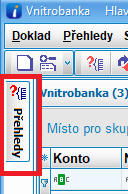
· Otevře se okno se seznamem přehledů
· Výchozí a spuštěný přehled je podbarven červenou barvou
· Klikem levým tlačítkem myši označíme prohlížeč a dvojklikem myši nebo Enter ho spustíme
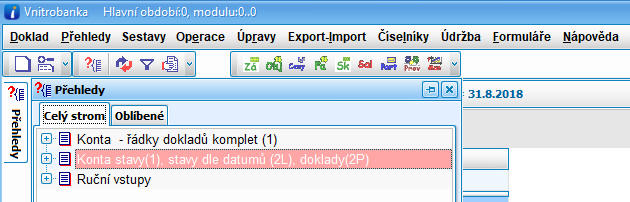
· Objeví se filtr spuštěného přehledu
· Jeho potvrzením se prohlížeč zobrazí v novém okně
· Mezi spuštěnými prohlížeči se přepínáme na horní liště, kde jsou v oknech zobrazeny názvy přehledů - klikem levým tlačítkem myši na název přehledu, vybraný přehled – jeho název je podbarven žlutě
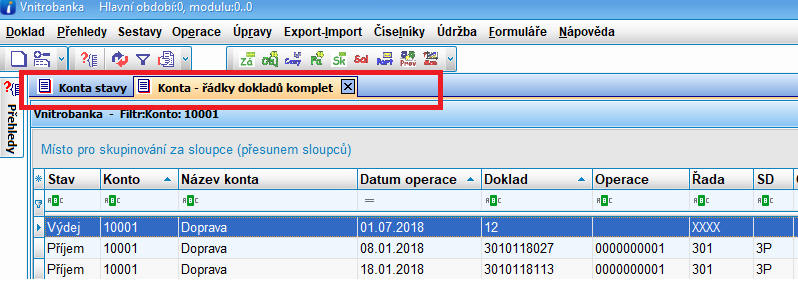
· Stavy kont
· Výchozí přehled, který je automaticky zobrazen při spuštění modulu (viz. popis v době Výchozí přehled – popis) a který zároveň provádí výpočet stavu kont
· Konta – řádky dokladů komplet
· Přehled dat vnitrobanky, který pouze data zobrazuje, neprovádí žádné automatické výpočty
· Každý doklad je zde zobrazen 2x – vždy z pohledu příjmu a z pohledu výdaje
· Popis sloupců:
· Stav – nabývá hodnot Příjem nebo Výdej a z tohoto pohledu je řádka s dokladem naplněna
· Konto – kód konta
· Název konta – název
· Datum – datum importu dokladu do vnitrobanky
· DatumPrvotDokladu – datum operace uložený na prvotním dokladu (datum úhrady v BV a PO, datum provedení služby na vnitrofaktuře)
· Doklad
· Operace
· Řada
· SD
· Částka výdej
· Ve prospěch
· Částka příjem
· Na vrub
· Dodávka
· Název partera
· Faktura
· ŘadaFa
· ObdobíPrvotDoklad
· DávkaOdes
· Vytvořil
· Vytvořeno
· Změněno
· Změnil
· Fitlr:
· Ve filtru není žádný údaj povinný
· Konto, Datum, ObdobíPrvotDokladu, Doklad, Operace, Řada, SD, Faktura, ŘadaFa, Zpracováno a Datum přehledu
· Pro export dat z prohlížeče do Excelu lze zvolit tento jednoduchý postup:
- v prohlížeči zobrazit požadovaná dat
- označení všech dat – Ctrl + A
- načtení označených dat – Ctrl + C
- vložení načtených dat do Excelu – Ctrl + V
· Ruční vstupy
· Přehled všech dat uložených v číselníku ručních vstupů T90VNITRO_RV
· Pořízené záznamy, které nejsou promítnuty do vnitrobanky, nemají vyplněny tyto hodnoty:
· Doklad
· Řada - XXXX
· DávkaOdes
· Fitlr:
· Ve filtru není žádný údaj povinný
· Datum, Období, Faktura, ŘadaFa, Plátce, Příjemce, DávkaOdes, Datum přehledu
7. Ruční pořízení dat vnitrobanky
· Data pro ruční pořízení se zadávají do číselníku T90VNITRO_RV
· Otevření číselníku:
· Přes ikonku – Nový doklad – zobrazí se formulář pro zadání
![]()
· Přes ikonku – Číselníky/ skupina Vnitrobanka/ číselník T90VNITRO_RV
· Číselník se otevře pouze uživateli, který má nastaveno právo na skupinu číselníků vnitrobanky. Při nenastavení práv je v modulu číselník zobrazen, ale nelze spustit – zobrazuje se hláška, která uživatele informuje o důvodu neotevření číselníku, stejná hláška je při zvolení ikonky nový doklad
7.1. Postup pořízení
· Formulář číselníku se vždy otevírá do režimu prohlížení
· Na dolní liště ikonka přepínače Prohlížení/editace – klikem levého tlačítka myši se přepínač přepne do režimu editace, opětovný klik opět režim prohlížení
![]()
· Založení nové řádky – ikonka na dolní liště Nový nebo přes pravé tlačítko myši – ikonka Nový
· Zadávané hodnoty:
· Povinné vyplnění - sloupce s povinným vyplněním jsou označeny červeným terčem, program umožní přesun z nevyplněného pole na nový sloupec, ale uložení řádky již není možné a objeví se chybová hláška č.981000 – Sloupec musí být vyplněn a uživatel je do sloupce postaven kurzorem
· Datum vystavení – zadává se datum, kdy k dané operaci došlo
· Plátce/číslo konta – zadává se číslo konta plátce, výběr do číselníků kont
· Příjemce/číslo konta – zadává se číslo konta příjemce, výběr do číselníků kont
· Částka – zadání částky v Kč
· Dodávka – zadává se popis služby, operace
· Nepovinné vyplnění
· Název partnera – nepovinný údaj, možnost zadat název partnera
· Číslo faktury – nepovinný údaj, možnost zadat číslo faktury
· Řada faktury – nepovinný údaj, možnost zadat řadu faktury
· Pořízené záznamy lze opravovat a mazat do doby, než jsou načteny do vnitrobanky – větám je přiděleno číslo dávky
· Výmaz na pravé tlačítko funkce Výmaz řádku (ikonka i na dolní liště)
· Po označení záznamu číslem dávky se věty v číselníku přestanou zobrazovat a lze je pouze prohlížet v prohlížeči Ruční vstupy
· Při importu dat do vnitrobanky jsou ruční vstupy očíslovány pořadovým číslem, které je uloženo do údaje Doklad, do údaje Řada je automaticky dosazena hodnota XXXX a je řádek označen číslem dávky (DavkaOdes)
8. Ruční spuštění importu dat do vnitrobanky a rušení dávky
8.1. Odeslání dat do VB
· V modulu VB se spustí ikonka Export-Import/ Odeslání dávek/ spuštění dávky – 99139 – Export vnitrobanka modul VB
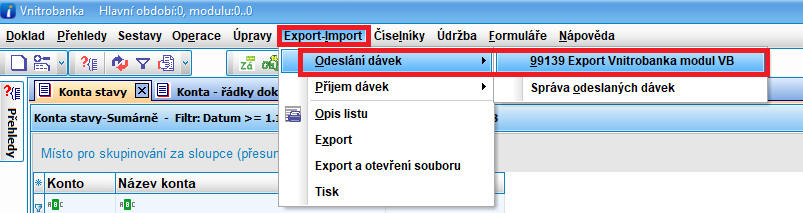
· Zobrazení přiřazení čísla dávky, pod kterou budou vybraná data z Imes importována do VB – potvrzení OK
· Zobrazení panelu s obdobím – zadává se období do, což vyjadřuje omezení pouze neodeslaných dat bez čísla dávky
8.2. Zrušení odeslání dat do VB
· V modulu VB se spustí ikonka Export-Import/ Správa odeslaných dávek/ zobrazení tabulky s čísly dávek – postavení se na řádek s příslušnou dávkou – ikonka na dolní liště Odstranit – provede se storno dávky
· Storno dávky – provedené úkony:
· Z modulu VB jsou vymazány všechny doklady s příslušným číslem dávky
· V modulech PO, BV, ME, OÚ, KO, číselník ručních vstupů T90VNITRO_RV se z řádků nebo operací vymaže hodnota údaje DávkaOdes, která zde byla doplněna při vzniku dávky
· Doklady bez označení DávkaOdes jsou znovu vybrány do následujícího importu do VB
9. Výpočet PS kont
· Výpočet PS kont z uložených dat daného roku se provádí v menu Operace/Výpočet PS vnitrobanky
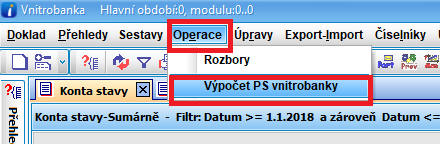
· Po spuštění úlohy se zobrazí formulář pro zadání roku PS
· Potvrzením formuláře ikonkou Potvrdit se spustí výpočet z dat roku o jedno menší, než je zadán rok ve formuláři, ikonkou Zrušit je formulář zavřen bez výpočtu
· Vypočtené hodnoty se uloží do číselníku BSPSKONTO (s rokem zvoleným do formuláře)
· Výpočet PS lze opakovat - původní hodnoty jsou přepsány novým výpočtem
10. Podkladové sestavy pro třídění plateb dle kont VB
10.1. Platba DPH (nebo nadměrný odpočet)
· Pro rozdělení částky DPH dle kont, která je hrazena bankovním převodem, je k dispozici sestava, která dokladu z daňového přiznání přiřadí přes načtené středisko z hlavičky dokladu konto na základě číselníku BSVNITROB – Vazba středisko konto, v případě, že není středisko na hlavičce dokladu (paragonu) zadáno, je konto přiřazeno od řady dokladu z číselníku BSVNITRORADA – Vazba řada – konto, když není přiřazeno ani zde, je doklad zařazen do skupiny bez konta
· Spouštění sestavy v modulu DPH:
· Sestavy/ skupina DH – ze souboru přiznání/
· Z8 – Dle konta VB, řádků přiznání a dokladů
· Z9 – Dle konta VB
· Do filtru sestavy se vždy zadává číslo daňového přiznaní příslušného období
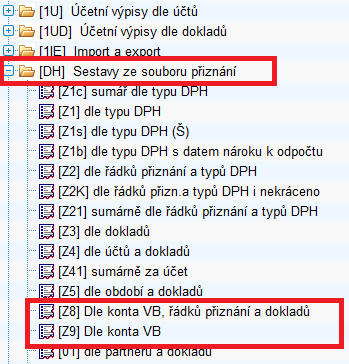
10.2. Platby mzdových prostředků
· Pro rozdělení mzdových nákladů dle kont jsou k dispozici sestavy, které mzdové náklady člení dle kont přes uložené středisko a vazební číselník BSVNITROB – Vazba středisko konto.
· Mzdové výdeje se v bankovním výpisu zadávají se střediskem 991 – mzdy převod a ručním pořízením ve vnitrobance se pak dle podkladové sestavy rozepisují na skutečná střediska (konta)
· Spouštění sestavy v modulu HK – hlavní kniha:
· Sestavy/ skupina sestav 1H – Hlavní kniha/ 1HU – Účet – období/ 1HUV – Za konta VB
· 00V – dokladově
· 05V – sumárně za účet a období
· Do filtru sestavy se zadává období mzdových nákladů a nákladový mzdový účet, který je v datech uložen dle středisek
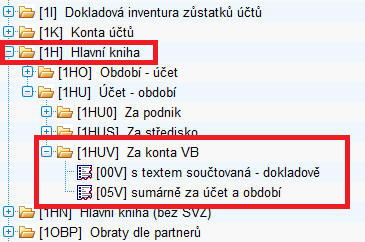
11. Nastavení přístupových práv
11.1. Omezení přístupů dle kont
· Uživateli se nastavuje právo na modul VB – bez práva na modul nelze ikonku modulu spustit
· Uživateli se automaticky zobrazují konta dle nastavení práv na střediska. Při právu na dané středisko má uživatel i právo zobrazování jeho dat (není přiřazeno právo na středisko – nezobrazuje se příslušné konto)
· Konta příslušných pokladen, bankovních účtů, konto kompenzace – zobrazení na základě práv daných řad, pod kterými se doklady pořizují (bez práva na řadu se konta nezobrazují)
· Při založení nového střediska se aut. nastaví i práva pro všechny skupiny uživatelů, při požadavku omezit práva je nutné ze skupiny uživatelů právo na středisko odebrat
11.2. Omezení přístupů ručního vstupu a nastavování číselníků VB
· Uživatel s právem na skupiny číselníků VB – vnitrobanka má právo editace příslušných číselníků a zadávání číselníku ručních vstupů (bez práva se číselník zobrazuje, ale je blokováno jeho spuštění a tím i jeho editace)
12. Oprava dokladů importovaných do modulu VB
· Exportované doklady jsou označeny dávkou odeslání. U daňových dokladů PO a BV je číslo dávky uloženo do paragonu T30KPD, u nedaňových dokladů, PO, BV, OÚ, ME – provoz do řádku T20KFR, KO – kompenzace do řádky T82KKR, u Za – zásoby do řádky T60KFR.
· Modul BV
-nedaňové doklady
– odeslané doklady nelze vymazat ani editovat (zablokování editace jen grid ř.)
- do dokladu lze pouze dopořizovat opravené platby s tím, že chybný zápis je pořízen mínusem a správný plusem
- oprava přes detail – lze opravit s tím, že se vytváří řádek + (původní částka a – (nová částka)- v rámci platby je následně do VB odeslán rozdíl mezi těmito částkami
-daňový doklad (vyplněná rekapitulace DPH)
- doklad, který obsahuje daňovou platbu je navíc po odeslání uzavřen (stav=2) a nelze vstoupit přes editaci, lze doklad otevřít a pak dopořídit opravné operace + a –
-oprava daňového dokladu přes detail (po otevření dokladu) způsobí vymazání dávky odes na operaci a následné duplicitní zaslání do VB, a proto je nutné pořídit platbu mínusem a pak správně plusem
· Modul PO
- daňové doklady
– odeslané doklady jsou uzavřené (stav=2 nastavuje dávka odeslání do VB) z důvodu zákazu výmazu dokladu nebo paragonu a z důvodu zákazu editace
– oprava po otevření dokladu způsobí výmaz dávky odes na paragonu a opětovné (duplicitní) zaslání do VB, a proto je nutné pořídit nový paragon mínusem a správně plusem
- nedaňové doklady
– nejsou uzavřené, je povolena editace – oprava aut. vytvoří nový řádek + a původní – a tyto řádky jsou následně odeslány do VB (jejich rozdíl)
– je zákaz výmazu dokladu a paragonu
- zápis hlavičky dokladu bez paragonu – nevstupuje do vnitrobanky a lze zrušit dle pravidel PO
· Modul ME – provoz
· Doklad nelze vymazat (výmaz je spuštěn, ale jeho uložení je zablokováno hláškou č. 1200603)
· Lze spustit editaci, ale řádky odeslané jsou šedivé a nelze je vymazat a editovat – lze spustit na pravé tlačítko funkci Storno řádky – řádek se vytvoří mínusem a pořídit nový správný řádek – to lze jen při opravě do stejného období
· Modul ME neumožňuje pořízení nových řádek do vyššího období než je období dokladu – opravu do vyšších období je nutné provádět nových dokladem s pořízením chybného záznamu mínus a nového plus.
· Lze dopořídit nové řádky do stejného období jako je doklad
· Modul KO – kompenzace
·
Doklad označen jako uzavřený – nelze opravovat
ani vymazat (odeslaný doklad je označen jako uzavřený Stav=2)
· Modul ZA – zásoby
· Doklad nelze vymazat (výmaz je spuštěn, ale jeho uložení je zablokováno hláškou č. 1200603)
· Lze spustit editaci, ale řádky odeslané jsou šedivé a nelze je vymazat a editovat – lze spustit na pravé tlačítko funkci Storno řádky – řádek se vytvoří mínusem a pořídit nový správný řádek
· Lze dopořídit nové řádky
13. Číselníky vnitrobanky
13.1. Číselník BSKONTO – Vnitrobankovní konta
· Do číselníku se zadává seznam všech vnitrobankovních kont
· Údaje číselníku:
· Konto – kód konta – číselné označení konta
· Název konta – přidělený název k číselnému označení
· Popis – možný podrobný popis, poznámka ke kontu
13.2. Číselník BSVNITROB – Vazba středisko konto
· Do číselníku se zadává kód konta a kód střediska, které je kontu přiděleno
· K jednomu kontu lze zadat více středisek
· Údaje číselníku:
· Konto – kód konta – výběr z výběru – číselníku BSKONTO
· Název konta – automatické zobrazení názvu z číselníku BSKONTO
· Středisko – kód střediska – výběr do číselníku středisek C0001
· Název střediska - automatické zobrazení názvu z číselníku středisek C0001
13.3. Číselník BSVNITRORADA – Vazba řada konto
· Do číselníku se zadává modul, kód konta a kód řady, která je kontu přidělena
· K jednomu kontu lze zadat více řad
· Význam číselníku:
· Pro modul PO a BV – přidělení kódu konta k pokladně a bankovnímu účtu, uživatel si volí číslo konta, které přidělí konkrétní pokladně (řadě pokladny) a kontrétnímu bankovnímu účtu (řadě BV)
· Pro modul OÚ – obecné účtování – zadáním řady prvotních dokladů se určuje, které doklady z OÚ budou vstupovat do vnitrobanky, a jaký se ve vnitrobance přidělí kód konta
· Pro modul ME - zadáním řady prvotních dokladů se určuje, které doklady z ME – provozu budou vstupovat do vnitrobanky, k řadě je přidělen fiktivní kód konta 99999, který je ve vnitrobance přidělen při chybném nastavení
· Pro modul KF – řada dokladů vystavených fa a přidělené konto – toto nastavení využívá podkladová sestava platby DPH pro přidělení konta v případě, že na hlavičce prvotního dokladu není uloženo středisko (jedná se o doklady vystavených fa, které jsou generovány z modulu Za a hlavičky jsou uloženy bez střediska), zadání řad modulu KF neovlivňuje načítání dat do vnitrobanky, z modulu KF se žádné doklady nenačítají
· Údaje číselníku:
· Modul – zadává se zkratka modulu, ve kterém se řada pořizuje
· Řada – zadává se kód řady
· Konto – kód konta – výběr z výběru – číselníku BSKONTO
13.4. Číselník T90VNITRO_RV – Ruční vstupy
·
Do číselníku se zadávají data ručních vstupů –
viz. popis v bodě Ruční pořízení dat vnitrobanky
13.5. Číselník BSPSKONTO – Počáteční stavy konta
· Do číselníku se zadávají PS dle kont
· Ruční pořízení je provedeno pouze při prvotním spuštění modulu vnitrobanky, kdy nelze PS z dat vypočítat (data nejsou ve VB uložena)
· Výpočet PS kont z uložených dat daného roku
· Provádí se v menu Operace/Výpočet PS vnitrobanky – viz. podrobný popis v bodě Výpočet PS
· Vypočtené hodnoty PS daného roku se uloží do tohoto číselníku
· Výpočet PS lze opakovat (původní hodnoty jsou přepsány novým výpočtem)
· Údaje číselníku:
· Konto – kód konta – výběr z výběru – číselníku BSKONTO
· Název konta – automatické zobrazení názvu z číselníku BSKONTO
· Rok – rok pro hodnotu PS
· PS – počáteční stav konta v Kč